번역하기
Snap의 AI 기반 번역 기능을 사용하면 글로벌 협업 시 발생할 수 있는 소통의 어려움을 해결할 수 있습니다. 다국어를 구사하는 인력이 있는 글로벌 비즈니스 환경에서 Snap은 보다 효과적으로 의사소통하고, 언어에 관계 없이 모든 사람이 같은 내용을 똑같이 잘 이해할 수 있도록 도와줍니다.
게시된 콘텐츠 번역하기
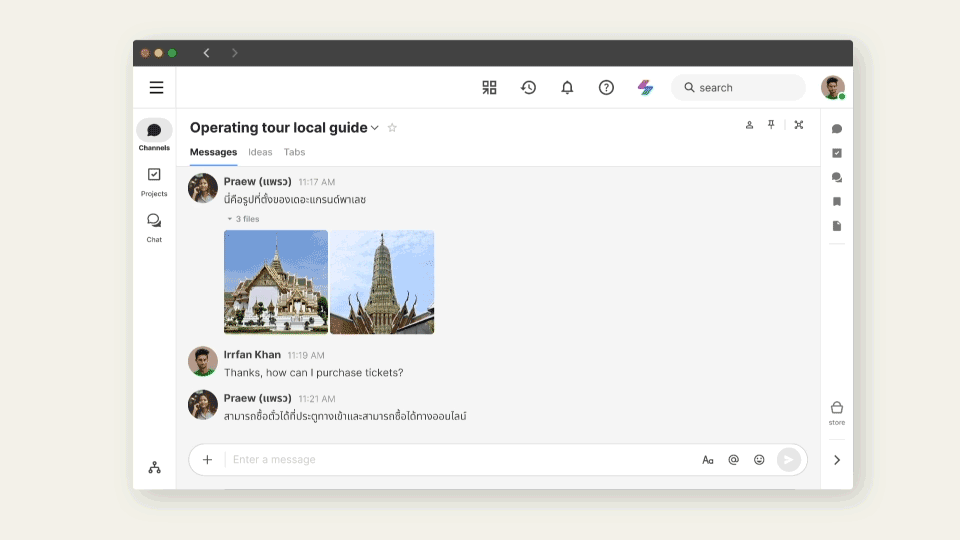
Swit에서는 채널과 프로젝트에 게시된 콘텐츠를 원하는 언어로 즉시 번역할 수 있습니다.
번역하려는 메시지 위로 마우스를 가져간 후, 플로팅 메뉴에서 번역 아이콘( )을 클릭하세요.
한눈에 참고할 수 있게 메시지 바로 아래에 번역된 내용이 표시됩니다.
다음 위치에서 번역 아이콘(
)을 클릭하세요.
한눈에 참고할 수 있게 메시지 바로 아래에 번역된 내용이 표시됩니다.
다음 위치에서 번역 아이콘( )을 찾을 수 있습니다.
)을 찾을 수 있습니다.
- 채널 메시지 및 메시지 댓글
- 채널 아이디어 및 아이디어 댓글
- 업무 내용 및 업무 댓글
작업 중인 초안 번역하기
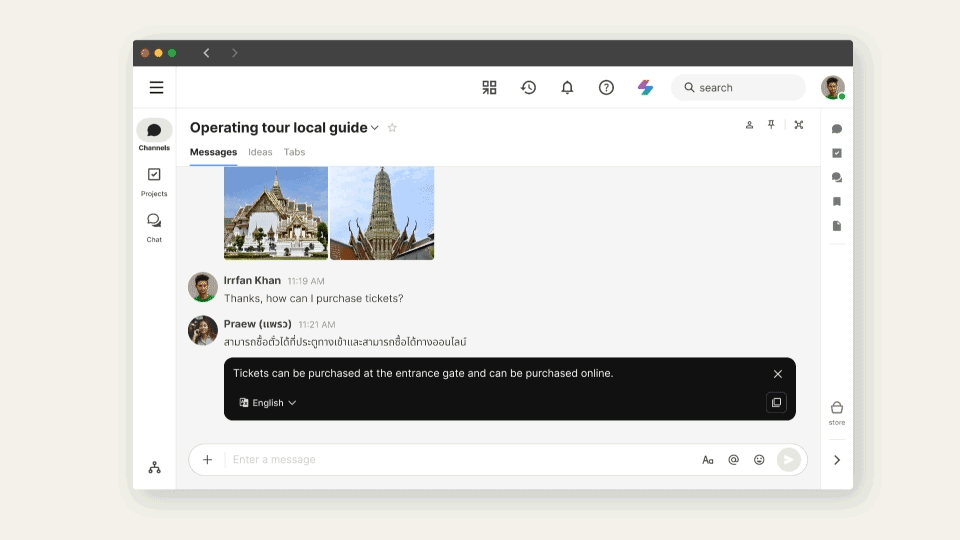
텍스트 에디터에서 번역하기
초안을 작성하는 동안 자신의 메시지, 아이디어, 업무 내용, 댓글을 번역할 수 있습니다. 언어 기본 설정에 관계 없이 협업하는 모든 구성원이 사용자의 업무 내용을 명확하게 이해할 수 있습니다. Snap이 제안한 내용은 추후 참고를 위해 내역으로 쌓이게 됩니다. 초안을 번역하는 방법은 다음과 같습니다.
- 메시지, 아이디어, 업무 내용, 댓글의 텍스트 에디터에 커서가 활성화되면 Snap 아이콘(
 )이 나타납니다.
)이 나타납니다. - Snap 아이콘(
 )을 클릭한 다음, 번역 아이콘(
)을 클릭한 다음, 번역 아이콘( )을 클릭합니다.
)을 클릭합니다. - Snap 패널이 열립니다.
- 텍스트 에디터에 텍스트가 포함된 경우: 초안이 즉시 번역됩니다.
 아이콘을 클릭하면 원하는 번역 톤을 선택할 수 있는 드롭다운 메뉴가 표시됩니다. 적절한 어조를 선택하면 메시지가 의도한 의미를 유지하고 번역 중에 내용이 손실되지 않습니다.
아이콘을 클릭하면 원하는 번역 톤을 선택할 수 있는 드롭다운 메뉴가 표시됩니다. 적절한 어조를 선택하면 메시지가 의도한 의미를 유지하고 번역 중에 내용이 손실되지 않습니다. - 텍스트 에디터에 텍스트가 없는 경우: 번역하려는 텍스트를 입력할 수 있습니다. 여기에 부가적으로 원하는 어조를 선택하면 원하는 스타일대로 번역할 수 있습니다.
- 텍스트 에디터에 텍스트가 포함된 경우: 초안이 즉시 번역됩니다.
- AI가 생성한 번역을 검토합니다.
- 제공된 번역의 다른 버전을 보고 싶다면 하단의 (
 ) 아이콘을 클릭하여 다시 시도하세요.
) 아이콘을 클릭하여 다시 시도하세요. - 복사 아이콘(
 ) 클릭 시, 원하는 곳에서 활용할 수 있도록 번역 내용이 복사됩니다.
) 클릭 시, 원하는 곳에서 활용할 수 있도록 번역 내용이 복사됩니다. - 번역된 텍스트를 보고 있는 화면에서 필요한 텍스트 에디터에 추가하려면 이 제안 사용하기 버튼을 클릭하세요. 단, 텍스트 에디터의 커서가 활성화된 경우에만 적용할 수 있습니다.
- 제공된 번역의 다른 버전을 보고 싶다면 하단의 (
Snap 패널에서 번역하기
Swit 앱 상단 바에 있는 Snap 아이콘( )을 클릭한 다음, 번역하기 항목에 진입합니다.
Snap 패널에서 번역하고 싶은 텍스트를 바로 입력할 수 있습니다. 여기에 부가적으로 원하는 어조를 선택하면 원하는 스타일대로 번역할 수 있습니다.
)을 클릭한 다음, 번역하기 항목에 진입합니다.
Snap 패널에서 번역하고 싶은 텍스트를 바로 입력할 수 있습니다. 여기에 부가적으로 원하는 어조를 선택하면 원하는 스타일대로 번역할 수 있습니다.
TIP
번역 기능을 최초로 사용하는 경우, 번역 언어는 Swit 계정의 기본 언어로 설정됩니다. 이후 사용부터는 AI가 가장 최근에 번역한 언어를 기억하고 그대로 적용합니다.